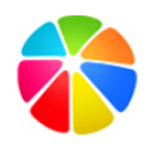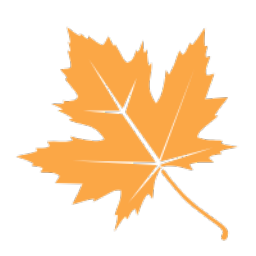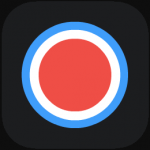8.05MB / 2025-08-13
photoshop软件中,很多小伙伴在使用软件的时候,还不知道如何将图片添加反向拼贴效果。本文专门为大家带来详细的操作教程分享,想连接的小伙伴快一起来看看吧!
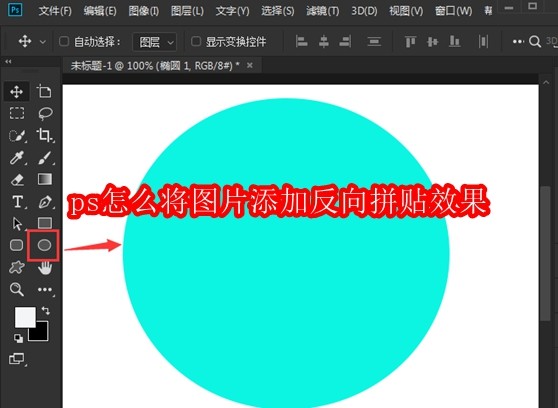
1.首先,在ps中,点击椭圆工具绘制一个圆形,并填充颜色
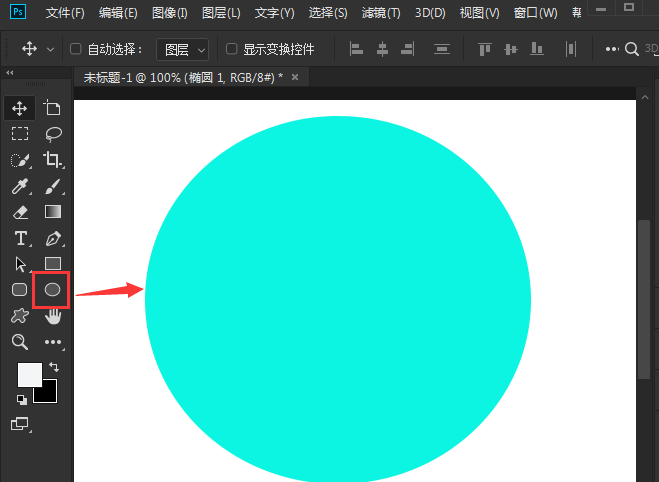
2.然后,鼠标点击选中图形,在滤镜菜单的风格化栏目中,点击拼贴按钮
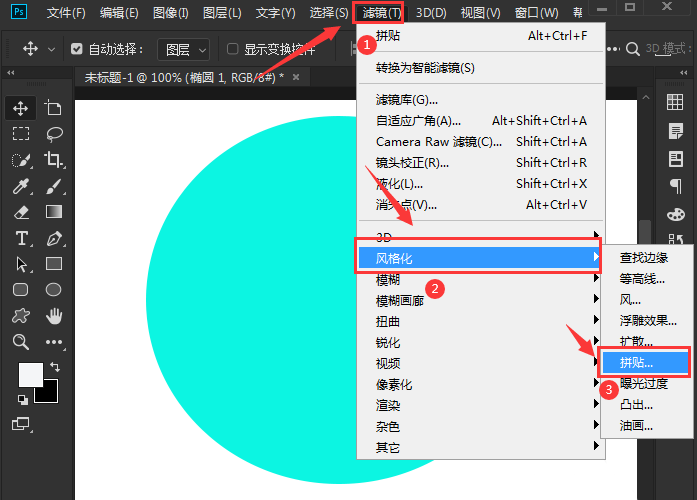
3.最后,在打开的设置窗口中,将拼贴数改为50,勾选反向图像按钮,点击确定保存即可
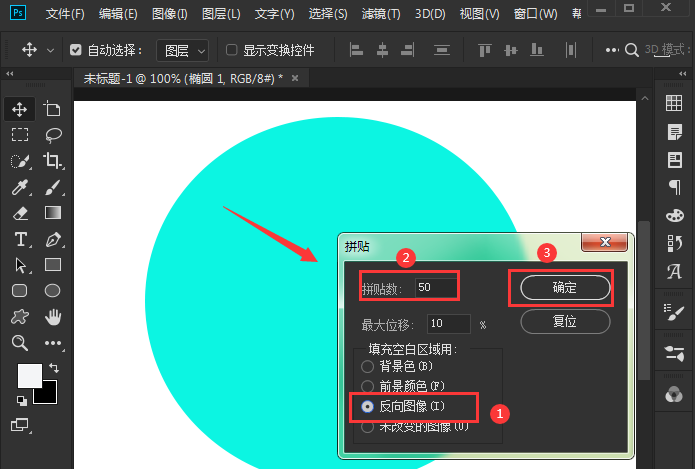
8.05MB / 2025-08-13
30.79MB / 2025-08-13
69.26MB / 2025-08-13
103.57MB / 2025-08-13
110.73MB / 2025-08-13
82.26MB / 2025-08-13
8.05MB
2025-08-13
30.79MB
2025-08-13
134.48MB
2025-08-13
69.26MB
2025-08-13
5.75MB
2025-08-13
112.06MB
2025-08-13
84.55MB / 2025-07-23
248.80MB / 2025-07-09
2.79MB / 2025-06-04
63.90MB / 2025-07-08
1.90MB / 2024-11-06
210.99MB / 2025-06-09
374.16MB / 2025-01-24
京ICP备14006952号-1 京B2-20201630 京网文(2019)3652-335号 沪公网安备 31011202006753号违法和不良信息举报/未成年人举报:legal@3dmgame.com
CopyRight©2003-2018 违法和不良信息举报(021-54473036) All Right Reserved